JavaFX入门教程
JavaFX入门教程[保姆级教程]
·
JavaFX入门教程
首先 从JDK11以前JavaFX都是直接包含在 JDK中的也就是说只要下载了
JDK就可以直接使用JavaFx,JDK11之后,JavaFX就从JDK中分离出来,必须单
独下载,或者使用idea,的构建工具直接创建一个JavaFX,我个人是不推荐使用构建工具
使用JavaFX编写GUI,有三种方法,这里主要讲第一种自己构建的JavaFX项目,不适用构建工具
1.第一种到JavaFX中文官方网址[https://openjfx.cn/]在主页中找到下载,进入下载版本选择页面,这里推荐使用
长期维护版本,如果你的JDK版本在11以后,那么下载的FX版本只要比JDK版本高基本都能使用,我自己使用的是JavaFX-SDK-17
因为他是一个长期维护版本
2.下载之后到idea[开发工具]中创建一个最基本的Java项目,然后创建一个lib的包,将下载好的JavaFX-SDK-17整个复制到lib包中
选择JavaFX-SDK-17包中的lib包中的所有以jar为后辍的文件,右键将其 Add as Library[添加为库]
3.在src文件下创建HelloFX.java文件,代码如下:
import javafx.application.Application;
import javafx.scene.Scene;
import javafx.scene.control.Label;
import javafx.scene.layout.StackPane;
import javafx.stage.Stage;
@SuppressWarnings({"all"})
public class HelloFX extends Application {
@Override
public void start(Stage stage) {
String javaVersion = System.getProperty("java.version");
String javafxVersion = System.getProperty("javafx.version");
Label l = new Label("Hello, JavaFX " + javafxVersion + ", running on Java " + javaVersion + ".");
Scene scene = new Scene(new StackPane(l), 640, 480);
stage.setScene(scene);
stage.show();
}
public static void main(String[] args) {
launch(args);
}
}
你会发现提示缺少运行组件的错误提示,因为我们没有使用任何构建工具,所以缺少JavaFX运行组件
这里有两个办法:
1.再创建一个Main的文件再Main文件引用HelloFX.java文件,就可以正常运行


但是方法一,太为繁琐,还会给出警告:
2.官方给出的解决办法是 添加VM 参数:
首先在idea中添加一个全局的JavaFX-SDK-17下的bin文件下的全局变量
这里Value:为你的JavaFX-SDK-17包中的lib包的绝对路径
注意Name:这里填写你电脑上的JDK环境变量
Value:选择下载好的JavaFx根目录下的lib目录下的路径
图片演示:
添加好点击OK 然后 Apply(应用) 然后你可以在以后每次运行的时候设置 VM 选项时引用这个全局变量:
添加完成全局变量后在每次要运行FX文件的时候,需要在





VM参数为:
--module-path ${PATH_TO_FX} --add-modules javafx.controls,javafx.fxml,javafx.graphics
PATH_TO_FX:是你自己idea配置的环境变量值
--add-modules:是你项目中用到的javafx模块,用到什么就添加什么
示例图片:
添加完成后点击Apply应用,就可以run运行你的JAVAFX文件了
之后会继续更新Java 和 JavaFX 感兴趣的朋友 点赞 或者 关注
未经作者同意禁止私自转载

为武汉地区的开发者提供学习、交流和合作的平台。社区聚集了众多技术爱好者和专业人士,涵盖了多个领域,包括人工智能、大数据、云计算、区块链等。社区定期举办技术分享、培训和活动,为开发者提供更多的学习和交流机会。
更多推荐
 已为社区贡献1条内容
已为社区贡献1条内容
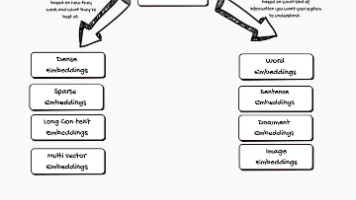

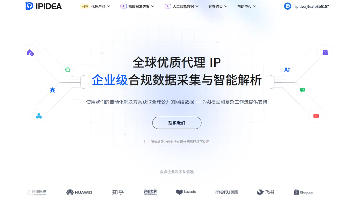





所有评论(0)